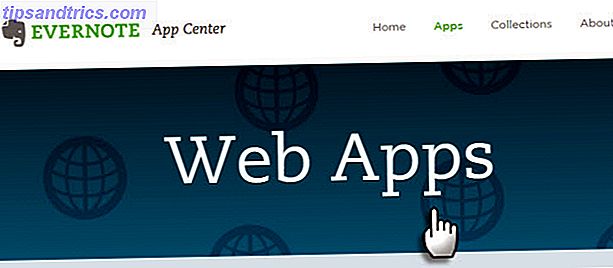Jeg har alltid hatt glede av å jobbe med Google Analytics, for det meste på grunn av hvor enkelt det er å bruke appen, og hvor mye informasjon du kan trekke ut av det hvis du vet hvor du skal se. Jeg liker også det faktum at en rekke tredjepartsapplikasjoner kan plugge inn din Analytics-konto, for eksempel Trakkboard Monitor Flere Google Analytics-kontoer med TrakkBoard Monitor Flere Google Analytics-kontoer med TrakkBoard Les mer, en stasjonær app som jeg vurderte en stund tilbake.
Jeg har alltid hatt glede av å jobbe med Google Analytics, for det meste på grunn av hvor enkelt det er å bruke appen, og hvor mye informasjon du kan trekke ut av det hvis du vet hvor du skal se. Jeg liker også det faktum at en rekke tredjepartsapplikasjoner kan plugge inn din Analytics-konto, for eksempel Trakkboard Monitor Flere Google Analytics-kontoer med TrakkBoard Monitor Flere Google Analytics-kontoer med TrakkBoard Les mer, en stasjonær app som jeg vurderte en stund tilbake.
En ting som jeg alltid har lyst til å jobbe bedre med, er en automatisk rapporteringsfunksjon som gir informasjonen jeg vil ha, og i formatet som er enkelt for alle som trenger å se dataene, for å forstå hva det betyr.
Jeg satte sammen den beste tilgjengelige metoden som jeg visste for noen år siden, ved hjelp av tilpasset rapportering fra Google Analytics, kombinert med at jeg i det minste syntes å være en kreativ bruk av Gmail-filtrering for å videresende rapporter til den som trenger å se dem. Dette har fungert bra, men det er litt clunky, og jeg fant det vanskelig å smekke beregningene og dimensjonene for å få det jeg ønsket ut av Analytics.
Endringer i tilpasset rapportering for Google
Nylig har Google gjort noen få endringer i Google Analytics tilpasset rapportering som har gjort det mye lettere å jobbe med. I tillegg liker jeg virkelig hvordan metoden for å sette opp automatiske e-postmeldinger har endret seg også. Hele prosessen er mye mer strømlinjeformet og lettere å forstå.
For å komme i gang, klikk på fanen " Tilpasset rapportering " når du er på hoveddisplayskjermbildet for Analytics.

Nå kan du opprette alle slags spesialiserte rapporter for å vise informasjonen du vil ha. Senere skal jeg vise deg hvor enkelt det er å sette opp individuelle e-postplaner for hver rapport. I mitt tilfelle vil jeg tilby sjefen min en månedlig oversikt over trafikkstatistikk, samt en sammenbrudd av toppsegmenter på nettsiden. For eksempel kan MUO Directory eller MUO Answers (som alle vet gjør det bra!)
Klikk på Legg til ny rapport, og deretter på neste skjermbild, konfigurerer du rapporten på denne ene formularen. Det er seriøst så enkelt. Skriv inn rapporttittelen - i dette tilfellet er det månedlige trafikkopplysninger - og deretter begynne å legge ut dine beregninger.
Metrics er feltnavnene som vil være i utgangsrapporten din. For eksempel vil jeg se totale sidevisninger for hele måneden, så jeg velger « Sidevisninger » som en beregning.

Som du kan se her, har jeg også lagt til unike sidevisninger, besøk og gjennomsnittlig besøksvarighet . Det finnes en lang liste over beregninger som du kan få data til i disse rapportene, bare prøv å utforske for å se hva som er tilgjengelig for deg.

Når du har lagret rapporten, ser du data-visningsmodusen der du faktisk kan se utgangen av betingelsene du har konfigurert. I dette tilfellet er det relativt enkelt, daglige totals er oppført i tabellformat og som grafisk diagram.

Jeg gjorde en feil skjønt - se det? Jeg setter dimensjonen som " Daily ", så jeg mottok daglige totaler. Dimensjonen er i hovedsak hva som vises i den venstre kolonnen i hver rad - det er hvordan du vil bryte ned eller organisere dataene. Endre det til " Måned av året " løste problemet mitt slik at jeg kunne se dataene for måneden.
Du kan også legge til flere faner i en enkelt rapport, så lenge du ikke bruker et filter (jeg skal vise filtre nedenfor). Dette er en annen ny funksjon i tilpassede rapporter, og det gjør det mye enklere å konsolidere lignende data eller rapporter på ett sted. Bare klikk på " legg til rapportfane " og en ny rapportfane vil vises, med en ny rapportoppføringsskjema.

Så, i dette tilfellet legger jeg til nye rapporter for monthy-data, for eksempel månedlig trafikk ved hjelp av MUO-søk, eller månedlige totals for henvisninger. Hvordan taler du henvisninger? Det er ikke for vanskelig, men det koker ned for å bryte ned dataene i form av tilleggsdata, i stedet for en dato.
Som du ser nedenfor, holder jeg beregningene omtrent det samme, men gjør dimensjonen " Kilde " under kategorien " Henvisninger ". Dette vil bryte ned trafikken kategorisert av henvisningskilden til trafikken.

Som du kan se, er dette en fin, ren måte å se hvilke fantastiske folk som sender deg trafikken hver måned. Skriv ut rapporten, og pass på at du sender en e-post til hver av de øverste referatene dine for å sende sine besøkende til deg.

Det siste jeg vil dekke er å få rapporter som er litt mer spesifikke for deler av nettstedet ditt. For eksempel, la oss si at du har en kategori av sider i en underkatalog - for eksempel MUO Directory. Nettadressen for alle disse sidene har / dir / i den.
Siden dette krever et filter, opprett en helt ny rapport fra siden Hovedannonser (ikke en ny kategori i forrige rapport), velg de samme beregningene, og for dimensjoner velg Side . Du kan også bruke destinasjonsside, destinasjonsside eller hva du prøver å se på. I dette tilfellet vil jeg vite all trafikk til den aktuelle gruppen av sider.

Halvveis ned i skjemaet ser du et " Filters " -område som er valgfritt. I mitt eksempel skal jeg inkludere sider i rapporten som har setningen " / dir / " i den, ved hjelp av " Regex " fra rullegardinlisten. Nå viser rapporten bare trafikk på sider som samsvarer med nettadressemønsteret, som vist nedenfor.

Søt, ikke sant? Dette lar deg virkelig lage noen spesifikke rapporter om overaltrafikken gjennom de forskjellige områdene av nettstedet ditt. Du ser totalt antall sidevisninger under « Sidevisninger » over sidelisten din, og deretter bryter tabellen nederst ned alt ved enkelte sider, slik at du vet hva som var mest populært.
Nå som du har satt opp alle rapportene dine, vil du sende dem til den store sjefen. Vel, du trenger ikke lenger å bruke det kreative Google-filtreringstiet som jeg brukte da jeg dekket dette sist. Nå kan du bare klikke på " Email" øverst på rapportsiden du har opprettet. I e-postskjemaet kan du definere hvem rapporten skal sendes til, emnelinjen, hvilket format det skal sendes (PDF er kjempebra), og frekvensen.

Etter å ha testet e-postfunksjonen innså jeg at det gjør akkurat det jeg forsøkte å oppnå i min siste artikkel, bare bedre og lettere fordi den er satt opp på samme sted der du har konfigurert rapportene dine. Det er fleksibelt og veldig praktisk.
Har du prøvd den nye egendefinerte rapporteringsfunksjonen i Google Analytics? Hva tar du - liker du endringene eller finner dem mer forvirrende? Del dine egne tanker og meninger i kommentarfeltet nedenfor.
Bilde Kreditt: Mann Hender På Tastatur Via Shutterstock